Actualización 2024 abril: Deje de recibir mensajes de error y ralentice su sistema con nuestra herramienta de optimización. Consíguelo ahora en este enlace
- Descarga e instala la herramienta de reparación aquí.
- Deja que escanee tu computadora.
- La herramienta entonces repara tu computadora.
Puedes usar Limpiador de cromo para escanear su computadora en busca de malware. Sin embargo, es posible que reciba el mensaje "Error de búsqueda". Se produjo un error durante la búsqueda de malware.

Cual es la causa de este problema? Hay tres razones principales para este problema:
- Google Chrome está desactualizado.
- Las cookies o los datos del navegador están dañados.
- El navegador está dañado.
Nos enfocamos en estas causas y presentamos tres soluciones. Si no está seguro de qué causa exactamente Google Chrome para fallar, puede probar estas soluciones por separado.
Si su computadora está infectada con virus o malware, debe usar un software antivirus profesional para escanear su dispositivo y eliminar cualquier virus detectado.
Actualización de Chrome

Chrome se actualiza constantemente para mejorar su rendimiento y corregir errores registrados y conocidos. Si su Chrome está desactualizado, es fácil obtener un error mientras Chrome busca un problema con malware. Por lo tanto, actualizar Chrome a la última versión puede resolver este problema.
- Abre Google Chrome.
- Haga clic en el menú con tres opciones y seleccione Configuración.
- Haz clic en Acerca de Chrome en el menú de la izquierda.
- Chrome comienza a buscar actualizaciones automáticamente y luego actualiza su navegador cuando la actualización está disponible. Todo el proceso lleva algún tiempo. Debes esperar pacientemente hasta que esté terminado.
- Una vez que se complete el proceso de actualización, puede hacer clic en Reiniciar para volver a abrir Chrome.
Eliminar cookies y archivos de caché

Si bien la caché y las cookies almacenan información útil sobre las páginas web para que se puedan descargar más rápidamente en sesiones posteriores, el daño a cualquiera de estos archivos puede hacer que su navegador falle.
Actualización de abril de 2024:
Ahora puede evitar problemas en la PC utilizando esta herramienta, como protegerse contra la pérdida de archivos y el malware. Además, es una excelente manera de optimizar su computadora para obtener el máximo rendimiento. El programa corrige los errores comunes que pueden ocurrir en los sistemas Windows con facilidad, sin necesidad de horas de resolución de problemas cuando tiene la solución perfecta a su alcance:
- Paso 1: Descargar PC Repair & Optimizer Tool (Windows 10, 8, 7, XP, Vista - Microsoft Gold Certified).
- Paso 2: Haga clic en “Iniciar escaneado”Para encontrar problemas de registro de Windows que podrían estar causando problemas en la PC.
- Paso 3: Haga clic en “Repara todo”Para solucionar todos los problemas.
En esta situación, puede eliminar el caché y las cookies de Google Chrome de la siguiente manera:
- Presione Ctrl + H para abrir la ventana Historial en Google Chrome.
- Selecciona Borrar datos de navegación.
- En la ventana "Borrar historial de navegación", seleccione el intervalo de tiempo para Todo el tiempo.
- Seleccione las casillas de verificación asociadas con la caché y las cookies.
- Seleccione "Borrar datos" para borrar la caché y las cookies.
Reinicie su navegador y vea si esto resuelve su problema.
Usa el editor de registro

Paso 1 Presione las teclas Windows + R simultáneamente y se abrirá el cuadro de diálogo Ejecutar.
Paso 2 Introduzca “regedit” y haga clic en Aceptar. Ahora ve la ventana del editor de registro.
Paso 3 Navegue a HKEY_LOCAL_MACHINE> SOFTWARE> Microsoft> Windows> CurrentVersion> Políticas> Adjuntos expandiendo el árbol de carpetas.
Paso 4 Haga doble clic en la clave de registro ScanWithAntivirus y cambie su valor a 1, que por defecto es 3. Si el valor de la clave se cambia realmente a “1”, se le indicará al navegador que no busque el programa o los archivos descargados.
Después de realizar los pasos anteriores, puede descargar el programa en Google Chrome. Si tiene el mismo problema con otros navegadores, descargue un buen programa antivirus, instálelo en su computadora y luego escanéelo.
Una vez que se completa el escaneo, puede descargar programas y archivos en todos los navegadores. Ahora cambie el valor de la clave de registro al valor original de 3 para evitar descargas maliciosas.
Reinstalar el navegador Chrome
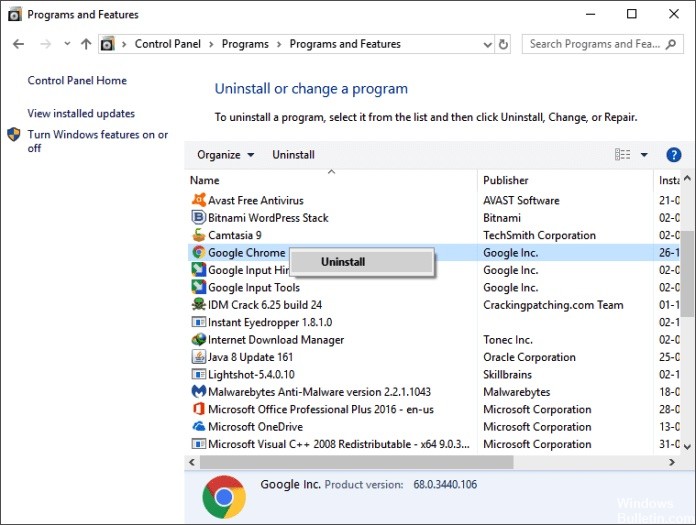
Si nada ha ayudado hasta ahora, es muy probable que la instalación del propio navegador esté dañada y sea la causa del problema. En este contexto, reinstalar el navegador Chrome podría resolver el problema.
- Detenga Chrome y finalice todos los procesos en ejecución a través del Administrador de tareas (necesario).
- Haga clic en el campo de búsqueda de Windows en la barra de tareas de su sistema y acceda al Panel de control. Luego haga clic en Panel de control en la lista de resultados mostrados.
- Ahora haga clic en Desinstalar el programa.
- Luego, haga clic con el botón derecho en Google Chrome en la lista de programas instalados, haga clic en Eliminar y, si se le solicita, seleccione Eliminar información de usuario.
- Ahora siga las instrucciones en pantalla para desinstalar su navegador Chrome y reiniciar su sistema.
- Después de reiniciar, abra el explorador de archivos y navegue hasta la siguiente carpeta:
- % LocalUser Data% \ Google
- Luego elimine la carpeta de Chrome y reinicie el sistema.
- Después del reinicio, descargue y reinstale su navegador Chrome.
- Después de la reinstalación, inicie el navegador y no inicie sesión, pero ejecute un análisis de malware de Chrome.
Sugerencia del experto: Esta herramienta de reparación escanea los repositorios y reemplaza los archivos dañados o faltantes si ninguno de estos métodos ha funcionado. Funciona bien en la mayoría de los casos donde el problema se debe a la corrupción del sistema. Esta herramienta también optimizará su sistema para maximizar el rendimiento. Puede ser descargado por Al hacer clic aquí

CCNA, desarrollador web, solucionador de problemas de PC
Soy un entusiasta de la computación y un profesional de TI practicante. Tengo años de experiencia detrás de mí en programación de computadoras, solución de problemas de hardware y reparación. Me especializo en desarrollo web y diseño de bases de datos. También tengo una certificación CCNA para diseño de red y solución de problemas.

